Excel均值标准差怎么算 excel均值标准差控制图的上下界限怎么设置
在统计学中均值和标准差都可以表示一组样本的特征,均值可以表示样本的平均水平,而标准差则可以表示样本的离散水平。过往计算一组数据的均值和标准差需要巨大的运算量,现在在excel中可以通过简单的方式来计算均值和标准差。那么在excel中均值标准差怎么算?excel均值标准差控制图的上下界限怎么设置?接下来就一起来看看均值标准差在excel中的应用。
一、excel均值标准差怎么算
均值是一组数据样本的平均值,可以用来表征这组样本的平均水平。如图片1所示,是本次演示用到的excel数据,接下来的演示都将基于此表格。
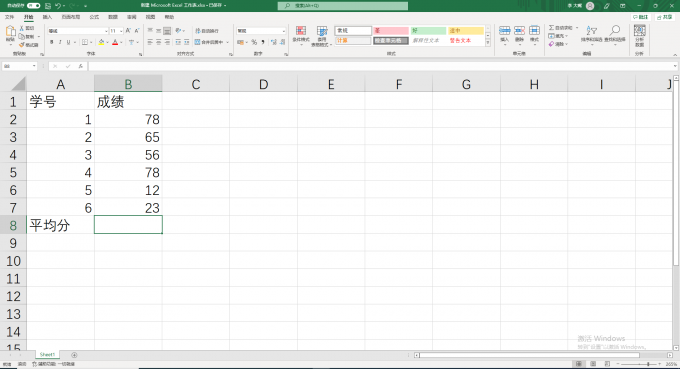
1、首先选中要输入结果的单元格,比如图片1中要输出结果的单格就是B8。双击该单元格再输入“=AVERGE”,下方会自动弹出公式,选择该公式即可。
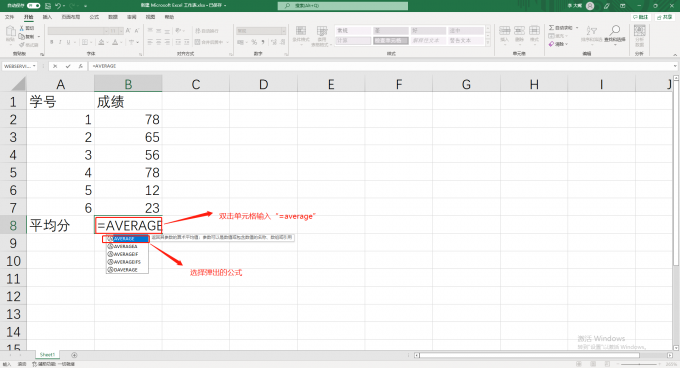
2、选择求平均值的数据,这里我们用鼠标单击首个单元格再进行拖动到最后一个单元格就可以。
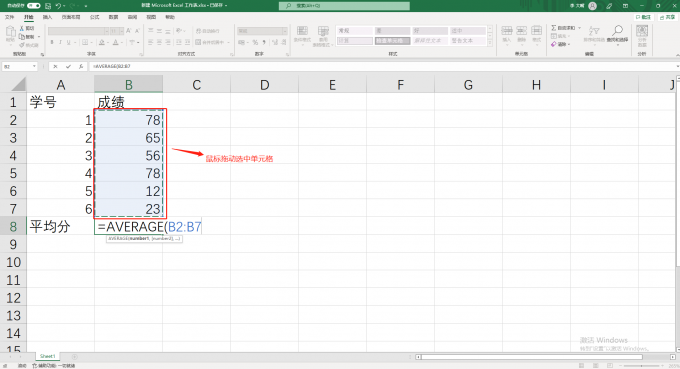
3、最后按下回车键就可以在目标单元格中得到结果。
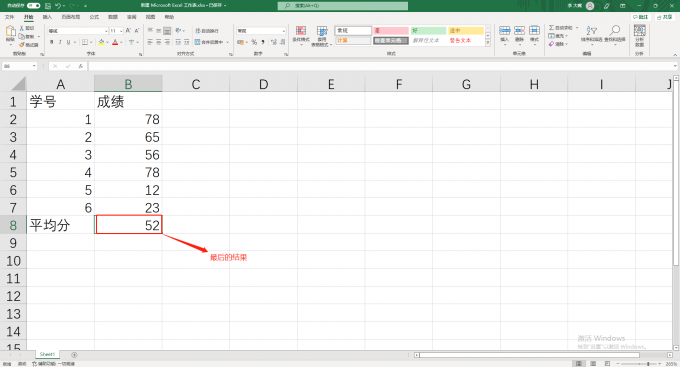
标准差在统计学中的意义是表示一组数据的离散程度,接下来时excel中计算标准差的过程。
4、选中要输入结果的目标单元格,图片5中范例的目标单元格是B9,再目标单元格中输入“=STDEVPA”,选择下方自动弹出的公式。
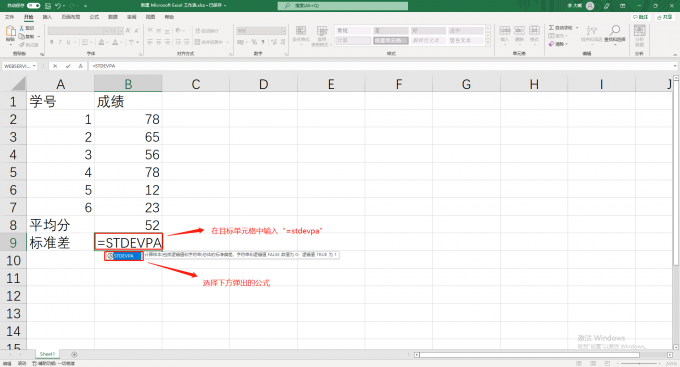
5、选择要求标准差的样本,鼠标点击起始单元格然后拖动到结束单元格就可以了。
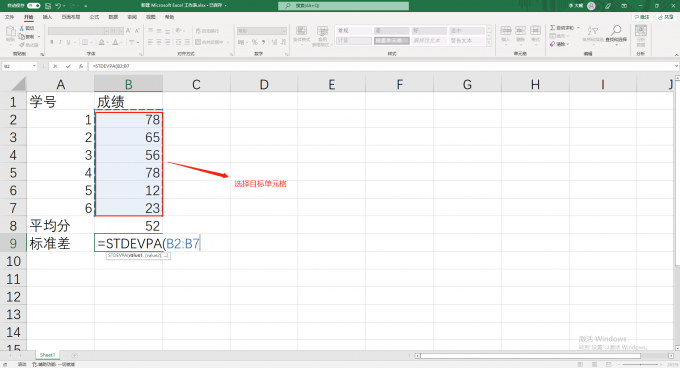
6、敲击回车键,得出最后的结果,如图片7所示结果已经成功输入到单元格中。
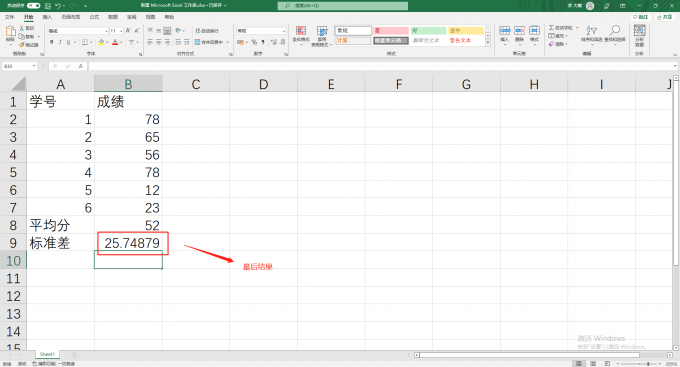
二、excel均值标准差控制图的上下界限怎么设置
控制图又称管制图,主要用于判断生产过程中是否有异常现象,可以通过异常现象来预判不合格的产品。控制图由上限、下限、中间值组成,下文会解释上限、下限、中间值的选取过程。图片8是演示均值标准差控制图用到的数据。

1、如图片8所示,所有样本的数据,我们需要求出每一种组的平均值,求平均值的过程上文中已经讲述的很详细,这里不再做讲解。
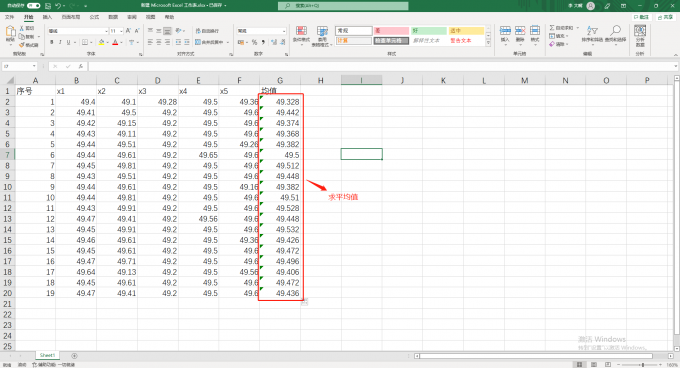
2、有了每组的平均值后,需要求出所有样本的平均值,这里我们用一个新的单元格输入得到样本平均值的结果。

3、再对所有平均值求一个标准差,在目标单元格中输入公式“=STDEVPA”,再拖动鼠标选中每组样本的平均值得出结果(上文中有详细讲解)。
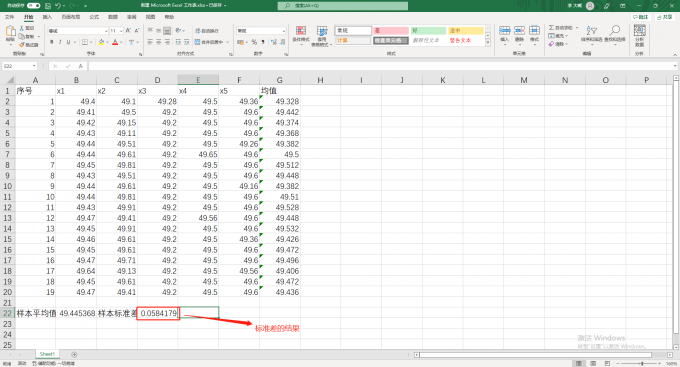
4、接着就可以进行控制图的绘制了,这里上下限的选择可以选择为上限50,下限49。上限的选用原则为大于所有样本的最小整数,下限为小于所有样本的最大整数,中间值的选用原则为所有样本的平均值。我们用ULC表示上限,CL表示中间值,LCL表示下限,建立控制的表格。
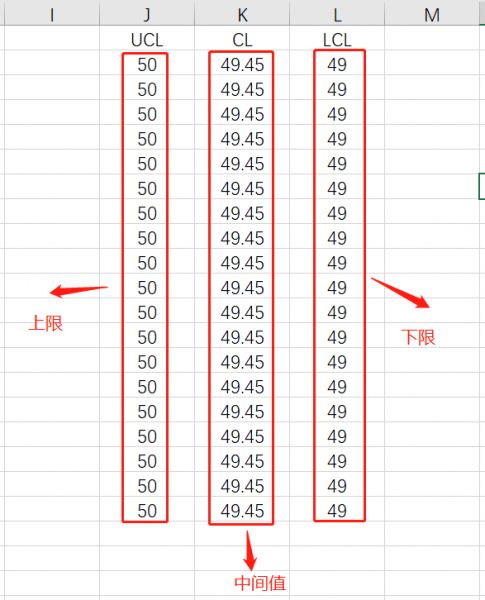
5、接下来就是建立控制图的步骤,鼠标拖拽选中所有的控制图表格中的所有数据。
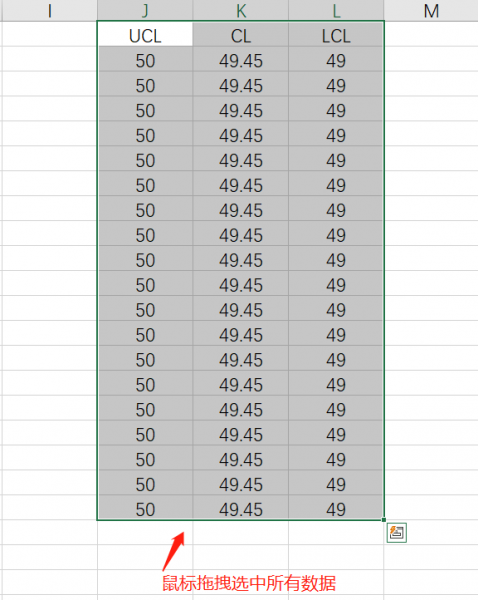
6、点击菜单中的“插入”,点击“推荐的图表”按钮。

7、进入下级界面后,点击“所有图表”,再选择“折线图”,点击“确定”按钮。
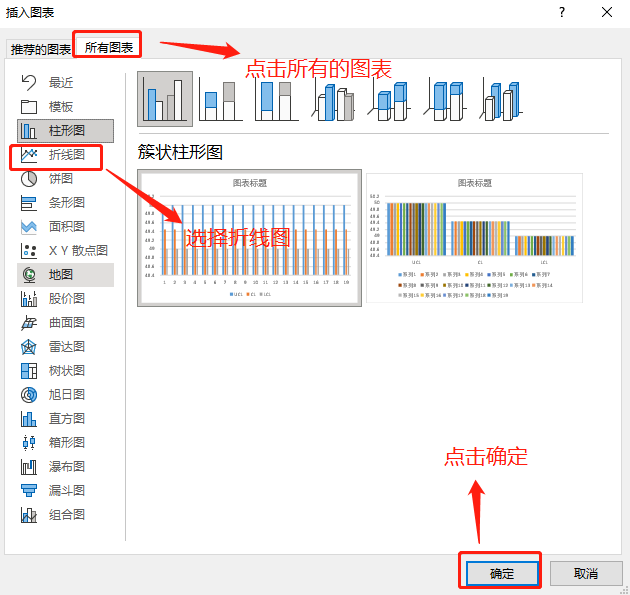
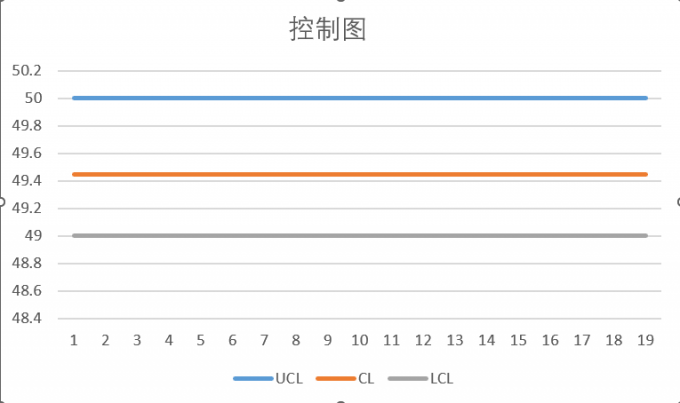
8、最后要做的是将所有组的平均值填入到控制图中,首先选中所有组的平均值然后复制,单击控制图,最后粘贴就可以得到最后的控制图了。
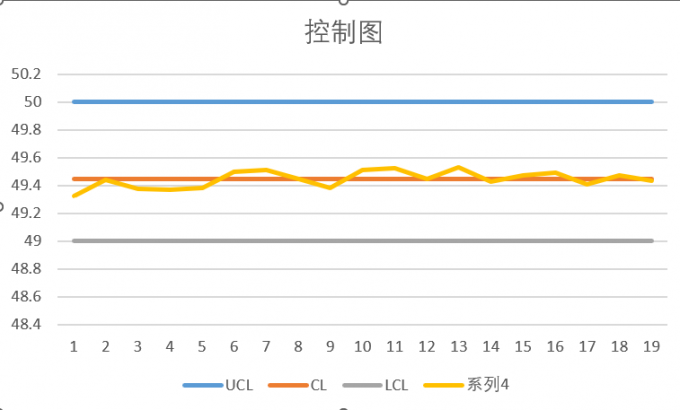
三、excel中对不连续的数据求平均值怎么做
上文中讲述的是对排列连续的数据求平均值的方式,接下来讲述对不连续的数据求平均值的方式。
1、首先在目标单元格中输入公式,再选中一部分数据,然后在选择第二部分数据的时候按住“ctrl”键再鼠标左击选择,然后拖拽鼠标,依次这样选择便可以得到不连续的数据(求平均值的公式上文有描述)。
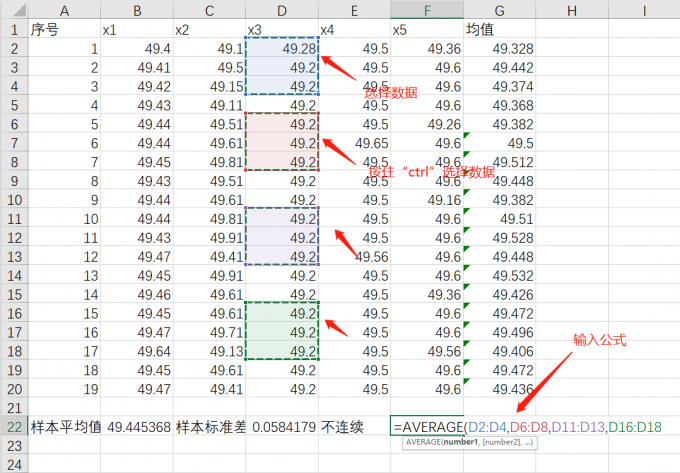
2、按下回车键,得到最后的结果。
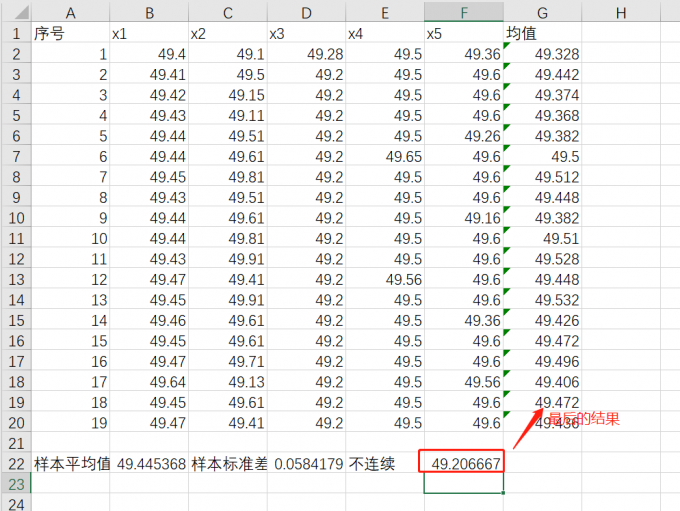
以上就是excel中均值标准差怎么算,excel均值标准差控制图的上下界限怎么设置的全部内容。平均值和标准差以及控制图主要用于表征一组数据的特征,具体的特征文章有详细的描述,大家根据自己的需求来选择,excel中都有具体的功能支持。更多excel使用技巧可以前往Microsoft 365中文网站查看使用教程。
作者:何必当真
怎么用excel计算均值标准差控制图界限 怎么做均值标准差控制图 均值标准差控制图上下限用来判断 excel均值标准差作图
版权声明
本文来自投稿,不代表本站立场,转载请注明出处。
